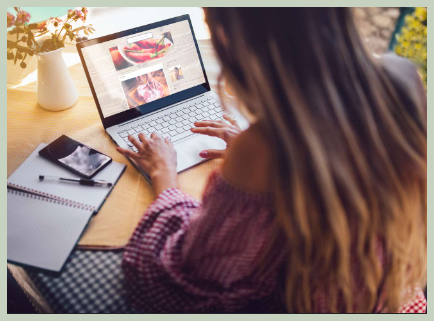엑셀 초보부터 고수까지, 누구나 한 번쯤은 들어봤을 IF 함수! 하지만 막상 사용하려면 헷갈리고 어렵게 느껴지셨나요? 걱정 마세요! 오늘 이 글을 통해 IF 함수의 기본 개념부터 활용 꿀팁까지 꼼꼼하게 알려드릴게요.
복잡한 데이터도 IF 함수 하나면 척척 분석할 수 있답니다. 이제 엑셀 마스터로 거듭날 준비되셨나요?

1. IF 함수, 넌 누구냐?
IF 함수는 엑셀에서 가장 많이 사용되는 함수 중 하나로, 특정 조건에 따라 다른 결과를 반환하는 논리 함수입니다. 쉽게 말해 "만약 ~라면 A, 아니라면 B"와 같은 조건부 계산을 수행하는 데 사용됩니다.
IF 함수의 기본 구조
=IF(조건, 참일 경우 값, 거짓일 경우 값)
- 조건: 판단 기준이 되는 논리식입니다. 예를 들어 "A1 셀의 값이 80 이상인가?"와 같은 질문을 넣을 수 있습니다.
- 참일 경우 값: 조건이 참(True) 일 때 반환할 값입니다. 예를 들어 "합격"이라는 문자열이나 100이라는 숫자를 넣을 수 있습니다.
- 거짓일 경우 값: 조건이 거짓(False)일 때 반환할 값입니다. 예를 들어 "불합격"이라는 문자열이나 0이라는 숫자를 넣을 수 있습니다.
간단한 예시
=IF(A1>=80, "합격", "불합격")
- 위 예시는 A1 셀의 값이 80 이상이면 "합격", 80 미만이면 "불합격"을 반환하는 함수입니다.

2. IF 함수, 어떻게 활용할까?
IF 함수는 다양한 상황에서 유용하게 활용될 수 있습니다.
활용 예시
- 성적 판별: 학생들의 점수에 따라 "합격", "불합격" 또는 "재시험" 등급을 부여합니다.
- 판매 실적 분석: 판매 목표 달성 여부에 따라 "달성", "미달성" 또는 "초과 달성" 등으로 표시합니다.
- 재고 관리: 재고량에 따라 "재고 있음", "재고 부족", "품절" 등으로 표시합니다.
- 데이터 분류: 특정 조건에 맞는 데이터만 추출하거나 필터링합니다.
- 복잡한 계산: 여러 조건을 조합하여 다양한 계산을 수행합니다.
3. IF 함수, 더욱 강력하게 활용하기!
IF 함수는 다른 함수와 중첩하여 사용하거나 다양한 연산자와 함께 사용하여 더욱 복잡한 조건을 처리할 수 있습니다.
중첩 IF 함수
=IF(A1>=90, "A", IF(A1>=80, "B", IF(A1>=70, "C", "D")))
- 위 예시는 A1 셀의 값에 따라 A, B, C, D 등급을 부여하는 함수입니다.
논리 연산자 (AND, OR)
=IF(AND(A1>=80, B1="남"), "합격", "불합격")
- 위 예시는 A1 셀의 값이 80 이상이고 B1 셀의 값이 "남"인 경우에만 "합격"을 반환하는 함수입니다.
응용 꿀팁
- AVERAGE, SUM, MAX, MIN 등 다른 함수와 함께 사용하여 다양한 통계 분석을 수행할 수 있습니다.
- VLOOKUP, HLOOKUP 함수와 함께 사용하여 특정 값을 찾거나 참조할 수 있습니다.
- IFERROR 함수와 함께 사용하여 에러 처리를 할 수 있습니다.
4. IF 함수, 엑셀 마스터의 필수 도구!
IF 함수는 엑셀에서 데이터 분석 및 처리를 위한 강력한 도구입니다. 다양한 조건에 따라 다른 결과를 반환하는 기능을 통해 복잡한 계산을 간편하게 처리하고, 데이터를 효율적으로 관리할 수 있습니다.
IF 함수의 다양한 활용법을 익혀 엑셀 마스터로 거듭나세요!
마무리하며
IF 함수는 처음에는 어렵게 느껴질 수 있지만, 몇 번 연습하다 보면 금방 익숙해질 수 있습니다. 다양한 예시를 통해 IF 함수의 활용법을 익히고, 실제 데이터에 적용해 보면서 엑셀 실력을 향상해 보세요!
'정보 큐레이션' 카테고리의 다른 글
| 공인중개사 등록번호 조회 등록확인 (0) | 2024.07.30 |
|---|---|
| 목주름 없애는 마사지 운동 시술 방법 (0) | 2024.07.29 |
| 카카오톡 한문 한자 입력 방법 (0) | 2024.07.28 |
| 크롬 유튜브 광고 없이 보기 차단 방법 (5) | 2024.07.27 |
| 엑셀 중복값 찾기 함수 표시 (0) | 2024.07.26 |